型腔铣和等高轮廓铣
等高轮廓铣加工
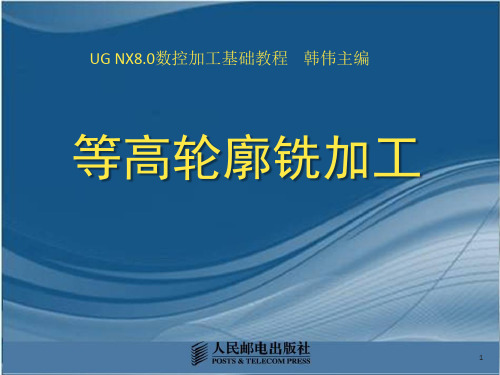
在【操作】区单击【确认】按钮 ,弹出【刀轨可视化】对话框,选择 【2D动态】选项卡,单击【播放】按钮 ,系统提示需设置【毛坯几何 体】,弹出【No blank】对话框,如图2-177所示,
单击【OK】按钮,弹出【毛坯几何体】பைடு நூலகம்话框,如图2-178所示。在【类型】 下拉菜单中选择【部件的偏置】,在【偏置】中输入0.5,单击【确定】按钮,返 回【刀轨可视化】对话框。
图2-178 【毛坯几何体】对话框
图2-179 2D仿真结果
(2)轨迹仿真 在【刀轨可视化】对话框,选择【2D动态】选项卡,单击【播放】按钮 系统进行仿真操作,演示完毕,模型如图2-179所示。 7)保存文件 选择下拉菜单【文件】,点击【保存】命令,保存文件。
,
24
25
26
7.在开放形状上,等高轮廓铣可以交替方向切削, 从而沿着壁向下创建往复运动。 8.等高轮廓铣对高速加工尤其有效。使用等高轮 廓铣可以保持陡峭壁上的残余高度;可以在一个操 作中切削多个层;可以在一个操作中切削多个特征 (区域);可以对薄壁部件按层(水线)进行切削; 在各个层中可以广泛使用线形、圆形和螺旋进刀方 式;可以使刀具与材料保持恒定接触。
切削顺序
刀具轨迹
轨迹仿真
NC 代码
图2-148 等高轮廓铣操作主要步骤
2.5.4 创建等高轮廓铣操作
零件模型如图2-149所示。
图2-149 零件模型
1.进入加工环境 1)打开待加工的零件模型 2)在下拉菜单【开始】→【加工】命令,进入加工环境。系统会弹出 【加工环境】对话框,对加工环境的初始化,等高轮廓铣是一种特殊的型腔 铣,因此在创建等高轮廓铣操作时和创建型腔铣操作相同,在【加工环境】 对话框【CAM会话配置】中选择【cam_general】,在【要创建的CAM设 置】中选择【mill_contour】,单击【确定】按钮,系统调用相应的数据库 进行加工环境的初始化。从此进入加工环境。
型腔铣加工特点及应用

型腔铣加工特点及应用型腔铣加工是一种常用于加工机械零件中各种型腔的方法。
它与普通铣削加工相比,具有一些独特的特点和应用。
型腔铣加工的特点主要有以下几点:1. 加工高精度的型腔:型腔铣加工可以加工出形状复杂、尺寸精度要求高的型腔。
通过合理选择刀具形状和加工路径,可以加工出各种形状的内腔、外腔等。
2. 高效率的加工方式:型腔铣加工采用多刀齿同时切削的方式,可以大大提高加工效率。
与传统的单刀齿切削相比,型腔铣加工可以在一次进给中削除更多的金属。
3. 适用于各种材料的加工:型腔铣加工适用于各种金属和非金属材料的加工。
不同的材料可以选择不同的刀具和加工参数,实现高效加工。
4. 可实现高精度的定位加工:型腔铣加工可以通过使用配合销、夹具等定位装置,实现高精度的定位加工。
这样可以确保加工后的零件尺寸精度和形状精度。
5. 可加工的型腔种类多样:型腔铣加工可以加工的型腔种类非常多样,包括圆形、长方形、槽形、楔形、三角形、棱形等各种形状的型腔。
并且可以根据具体需求设计出各种特殊形状的型腔。
型腔铣加工具有广泛的应用领域,其中主要包括以下方面:1. 模具制造:型腔铣加工是制造模具的常用加工方式之一。
模具中常常包含各种复杂的型腔,通过型腔铣加工可以加工出高精度的模具。
2. 航空航天和汽车制造:在航空航天和汽车制造领域,零部件中常常包含各种形状复杂的型腔。
型腔铣加工可以高效地加工出这些复杂的型腔。
3. 电子产品加工:在电子产品制造中,型腔铣加工可以用于加工各种外壳和部件上的型腔,以满足产品的外观和功能要求。
4. 医疗器械制造:型腔铣加工可以用于加工各种医疗器械中的型腔,如体内植入物、手术器械等。
5. 艺术品制造:型腔铣加工可以用于制造各种艺术品中的型腔,以实现特殊的造型效果。
总之,型腔铣加工具有高精度、高效率、适用性广等特点,广泛应用于各个领域的零部件加工中。
随着加工技术和设备的不断进步,型腔铣加工将会有更广阔的应用前景。
等高轮廓铣
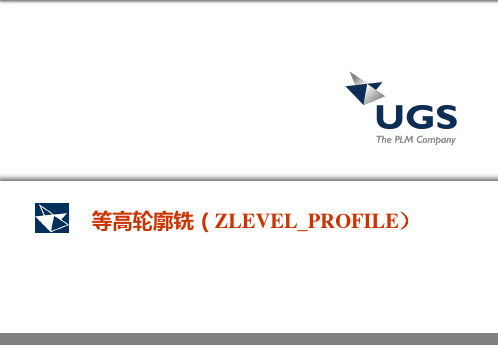
1
UGStepping© Zhuhai College of JLU. 2007. All rights reserved.
等高轮廓铣(Z-level )概述
等高轮廓铣是型腔铣的一个子类型,可以实现只在某些 陡峭面的加工,因为改方法只能做轮廓加工,没有毛坯几何, 所以等高轮廓铣用来进行半精加工和精加工。
2
等高加工的优点
➢等高铣不需要毛坯几何体。 ➢当进行深度切削时,等高铣按形状进行排序,而型腔铣按区域进行排序。 ➢在闭合形状上,等高铣可以通过直接斜削到工件上在层之间移动,从而创 建螺旋状刀轨。 ➢在开放形状上,等高铣可以混合方向进行切削。 ➢进/退刀参数大大简化。 ➢在同一个切削区域可以维持刀具在切削过程中始终与工件接触,没有内部 的退刀动作,非常适合高速铣。
10
在边上延伸
11
移除边缘跟踪123Fra bibliotek陡峭角
工件陡峭度是 刀轴和面的法向之间 的角度。陡峭区域是 指工件的陡峭度大于 指定“陡角”的区域 。将“陡角”切换为 “开”时,只有陡峭 度大于或等于指定“ 陡角”的工件区域才 被切削。将“陡角” 切换为“关”时,系 统将对工件进行切削 。
4
合并距离
合并距离能够通过连接不连贯的切削运动来消除刀轨中不连 续性,减少退刀次数。
5
最小切削长度
用于消除刀具路径中较小段的刀具路径。
6
层到层 确定刀具从一层进入下一层方式
7
只能为“深度优先”;对开放的刀轨将“切 削方向”改为“混合”才起作用
只对封闭的刀轨才起作用
8
在层间进行剖切
在层间进行剖切可以使在陡峭与非陡峭面上的余量保持均匀。
9
UG4.0平面铣、行腔洗、等高洗大合集,附加UG4.0快捷键
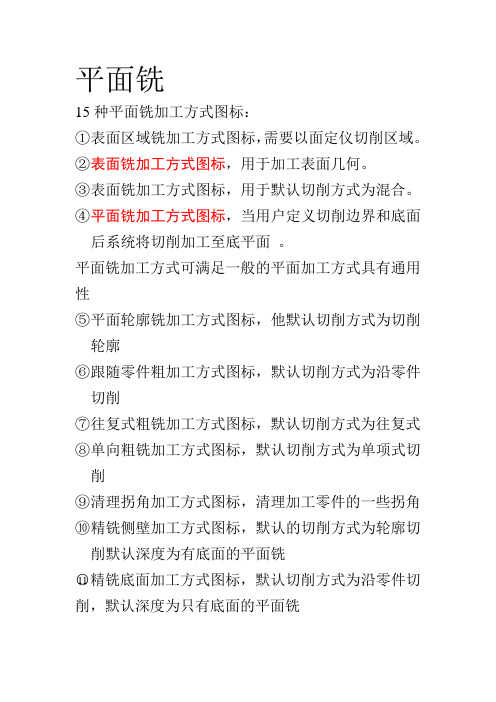
平面铣15种平面铣加工方式图标:①表面区域铣加工方式图标,需要以面定仪切削区域。
②表面铣加工方式图标,用于加工表面几何。
③表面铣加工方式图标,用于默认切削方式为混合。
④平面铣加工方式图标,当用户定义切削边界和底面后系统将切削加工至底平面。
平面铣加工方式可满足一般的平面加工方式具有通用性⑤平面轮廓铣加工方式图标,他默认切削方式为切削轮廓⑥跟随零件粗加工方式图标,默认切削方式为沿零件切削⑦往复式粗铣加工方式图标,默认切削方式为往复式⑧单向粗铣加工方式图标,默认切削方式为单项式切削⑨清理拐角加工方式图标,清理加工零件的一些拐角⑩精铣侧壁加工方式图标,默认的切削方式为轮廓切削默认深度为有底面的平面铣○11精铣底面加工方式图标,默认切削方式为沿零件切削,默认深度为只有底面的平面铣○12螺纹铣加工方式图标,用于进行一些螺纹加工操作。
○13文本铣加工方式图标,对文字曲线进行平面雕刻加工。
创建铣削边界边界是限制刀具运动的直线或曲线,用来定义刀具的切削区域,它可以是封闭的,也可以是打开的(开放的)。
1、定义部件边界,它指定了刀具的切削范围。
2、定义隐藏几何。
3、用来定义检查边界→压板夹具。
4、定义修剪边界,修剪边界用来进一步限制切削区域。
5、用来定义平面,底平面是切削区域中最低的平面,其它切削平面与底平面平行,一个操作中,只能定义一个底平面。
切削方式1、往复式切削2、单向切削3、沿轮廓的单向切削4、沿外轮廓切削5、沿零件切削6、摆线式零件切削7、轮廓切削8、标准驱动铣切削切削详细解释:(1)切削方向交替变化,顺铣逆铣也交替变化。
(2)用来创建一系列平行的单向切削刀轨。
(3)用于创建平行单向的刀具轨迹(4)又称跟随边界切削,它用于创建一系列同心线形式的刀具轨迹。
(5)通过所有指定的零件几何体进行偏至来创建刀具轨迹。
(6)该切削方式用于在轮廓周边产生一个个小圆圈(7)该切削方式用于产生一条或指定数目的绕切削区域轮廓的刀具轨迹,以完成零件侧壁或轮廓的切削,不允许刀具轨迹之间相交以防过切。
型腔铣和等高轮廓铣
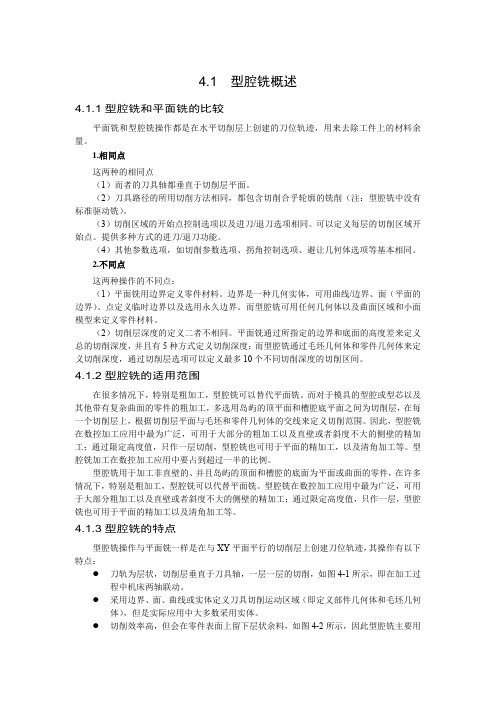
4.1 型腔铣概述4.1.1型腔铣和平面铣的比较平面铣和型腔铣操作都是在水平切削层上创建的刀位轨迹,用来去除工件上的材料余量。
1.相同点这两种的相同点(1)而者的刀具轴都垂直于切削层平面。
(2)刀具路径的所用切削方法相同,都包含切削合乎轮廓的铣削(注:型腔铣中没有标准驱动铣)。
(3)切削区域的开始点控制选项以及进刀/退刀选项相同。
可以定义每层的切削区域开始点。
提供多种方式的进刀/退刀功能。
(4)其他参数选项,如切削参数选项、拐角控制选项、避让几何体选项等基本相同。
2.不同点这两种操作的不同点:(1)平面铣用边界定义零件材料。
边界是一种几何实体,可用曲线/边界、面(平面的边界)、点定义临时边界以及选用永久边界。
而型腔铣可用任何几何体以及曲面区域和小面模型来定义零件材料。
(2)切削层深度的定义二者不相同。
平面铣通过所指定的边界和底面的高度差来定义总的切削深度,并且有5种方式定义切削深度;而型腔铣通过毛坯几何体和零件几何体来定义切削深度,通过切削层选项可以定义最多10个不同切削深度的切削区间。
4.1.2型腔铣的适用范围在很多情况下,特别是粗加工,型腔铣可以替代平面铣。
而对于模具的型腔或型芯以及其他带有复杂曲面的零件的粗加工,多选用岛屿的顶平面和槽腔底平面之间为切削层,在每一个切削层上,根据切削层平面与毛坯和零件几何体的交线来定义切削范围。
因此,型腔铣在数控加工应用中最为广泛,可用于大部分的粗加工以及直壁或者斜度不大的侧壁的精加工;通过限定高度值,只作一层切削,型腔铣也可用于平面的精加工,以及清角加工等。
型腔铣加工在数控加工应用中要占到超过一半的比例。
型腔铣用于加工非直壁的、并且岛屿的顶面和槽腔的底面为平面或曲面的零件,在许多情况下,特别是粗加工,型腔铣可以代替平面铣。
型腔铣在数控加工应用中最为广泛,可用于大部分粗加工以及直壁或者斜度不大的侧壁的精加工;通过限定高度值,只作一层,型腔铣也可用于平面的精加工以及清角加工等。
UG加工类型详解

ZLEVEL_FOLLOW_CORE
型腔铣
使用跟随工件切削模式在形状外部切削。
CORNER_ROUGH
型腔铣
切削拐角中的剩余材料,这些材料因前一刀具的直径和拐角半径关系而无法去除。
ZLEVEL_PROFILE
Z 级铣削
基本的 Z 级铣削,用于以平面切削方式对部件或切削区域进行轮廓铣。
VARIABLE_CONTOUR
曲面轮廓铣
基本的可变轴曲面轮廓铣操作。用于以各种驱动方式、包容和切削模式轮廓铣部件或切削区域。刀具轴控制有多种选项。
VC_MULTI_DEPTH
曲面轮廓铣
可变轴曲面轮廓铣操作,其多个刀路均偏离部件。
VC_BOUNDARY_ZZ_LEAD_LAG
(6)选定切削区域铣的时候有些凸的模仁会过切我想他在计算的时候分两个地方铣,且计算的只是选定切削的区域没考虑到别的地方。大家要注意咯!!!!!
(7)二次开粗选定参考刀具这是最好的,复杂的图会计算不出容易出现内存不足等现象,放大公差加大切削深度减少计算时间也是有必要的。参考刀具要比原来刀具大(1-3MM)跟随工件是我们常用的二次开粗。【也可以建立小平面体与IPW层来切削】
类型 = Mill_Contour
子类型
处理方式
描述
CAVITY_MILL
型腔铣
基本的型腔铣操作,用于去除毛坯或 IPW 及部件所定义的一定量的材料,带有许多平面切削模式。型腔铣常用于粗加工。
ZLEVEL_FOLLOW_CAVITY
型腔铣
使用跟随工件切削模式在形状内部切削。
CONTOUR_TEXT
曲面轮廓铣
切削制图注释中的文字,用于三维雕刻。
型腔铣

型腔铣
型腔铣的切削层及其切削深度的定义方法不同于平 面铣。型腔铣可以将总切削深度划分成多个切削区 间,同一范围内的切削层的深度相同,不同范围内 的切削层的深度可以不同。 型腔铣在每个切削层上都沿着零件的轮廓切削,不 用边界生成刀轨,能够识别实体的零件几何体,计 算出每个切削层上不同的刀轨形状。因此型腔铣使 用平面的切削刀路沿着零件的轮廓切削,能够加工 曲面的侧壁和底面,而平面铣始终是沿着相同的零 件边界生成刀轨。
等高轮廓铣实例
打开文件11-2.prt, 在几何视图中设置 WORKPIECE,设 置工件为上半部, 毛坯为偏置部件偏 置1
单击创建操作,设 置如图所示。在弹 出对话框中选取图 示工件侧面作为加 工区域,每一刀全 局深度改为1.5
单击确定生成刀轨。设置陡角 必须分别为65和81,生成刀轨 如图。
延伸至边界用来指定刀 具轨迹末端是否延伸至 边界。斜向上、向下角 指定刀具切削时斜向角 度
清理几何体选项用来产生点、 边或者曲线,以便加工后辨认 残留在凹槽与陡峭表面上的未 切削材料
工况用与指定走刀的类型 初始的用来指定切削动作之前的 一系列非切削运动 最终用来指定切削动作之后的一 系列非切削运动 检查用来定义刀具避让检查几何 体的非切削运动 本地定义切削过程中的非切削运 动
单击创建操作,刀具选为 D12,方法为半精加工, 单击确定。按默认设置, 生成刀轨及IPW如图,单 击显示IPW后,单击确定
单击创建操作,刀具选为 D8,方法为精加工,单击 确定。按默认设置,生成 刀轨如图,单击确定
在操作导航器中选择程序, 右键选择刀轨中的确认选 项,观察切削பைடு நூலகம்仿真过程。
等高轮廓铣
第4章 型腔铣
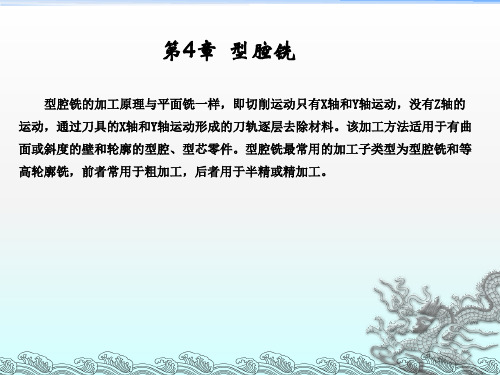
4.修剪边界
修剪边界可用于将刀具路径包含在特定的区域 内,通过把裁减侧指定为内部或外部(对于闭合 边界),或指定为左侧或右侧(对于开放边界), 可以定义要从操作中排除的切削区域的面积。在 修剪几何定义时,还可以在切削参数对话框中指 定一个修剪余量,控制刀具与修剪几何体的距离。 刀具在运动时总位于修剪几何上,也就是刀具中 心沿刀轴方向与修剪边界重合,不能指定刀具与 修建几何相切。在“型腔铣”对话框中单击“指 定修剪边界”图标 ,弹出 “修剪边界”对话框。 可以选择平面、曲线或通过点连成直线来定义修 剪区域。以下根据面边界,曲线和点方法分别加 以说明。
在设置型腔铣参数时,切削层是为型腔铣操作指定型腔 铣平面,直接决定选项加工的成败和优劣。
在指定了部件几何体后,“切削层”按钮将被激活。单 击“型腔铣”对话框中的“刀轨设置”选项组的“切削层” 按钮 ,NX将弹出“切削层”对话框。
4.5.2 设置型腔铣切削参数
与平面铣相比,型腔铣主要增加了延伸刀轨、空间范围、容错加工、防止底 切等等选项,这些选项分别位于 “策略”、“余量”和“更多”选项卡上面。
创建方法
设置粗加工参数
(6) 创建工序 单击“创建工序”按钮,弹出“创建工序”对话框。
创建工序对话框
在弹出的“型腔铣”对话框中,根据加工要求和零件特点,在“刀轨设置”、 “机床控制”等选项组进行工艺设置,然后单击“生成” 按钮,将生成刀具路径, 并单击“确认刀轨”按钮 ,,以实体方式进行加工切削仿真。经过验证如果刀具 路径没有问题,即可进行相应的后处理,生成加工代码。
型腔铣操作对话框中的创建几何体图标包括:指定部件,指定毛坯 ,指定 毛坯 ,指定切削区域和指定修剪边界 。可分别定义零件几何体、毛坯几何体、 检查几何体、切削区域和修剪几何体。选择这些几何体,可定义和修改型腔铣 操作的加工区域。零件几何体、毛坯几何体和检查几何体的定义方法与平面铣 相同。在这里只介绍前面没有叙述过的切削区域和修剪几何。
- 1、下载文档前请自行甄别文档内容的完整性,平台不提供额外的编辑、内容补充、找答案等附加服务。
- 2、"仅部分预览"的文档,不可在线预览部分如存在完整性等问题,可反馈申请退款(可完整预览的文档不适用该条件!)。
- 3、如文档侵犯您的权益,请联系客服反馈,我们会尽快为您处理(人工客服工作时间:9:00-18:30)。
4.1 型腔铣概述4.1.1型腔铣和平面铣的比较平面铣和型腔铣操作都是在水平切削层上创建的刀位轨迹,用来去除工件上的材料余量。
1.相同点这两种的相同点(1)而者的刀具轴都垂直于切削层平面。
(2)刀具路径的所用切削方法相同,都包含切削合乎轮廓的铣削(注:型腔铣中没有标准驱动铣)。
(3)切削区域的开始点控制选项以及进刀/退刀选项相同。
可以定义每层的切削区域开始点。
提供多种方式的进刀/退刀功能。
(4)其他参数选项,如切削参数选项、拐角控制选项、避让几何体选项等基本相同。
2.不同点这两种操作的不同点:(1)平面铣用边界定义零件材料。
边界是一种几何实体,可用曲线/边界、面(平面的边界)、点定义临时边界以及选用永久边界。
而型腔铣可用任何几何体以及曲面区域和小面模型来定义零件材料。
(2)切削层深度的定义二者不相同。
平面铣通过所指定的边界和底面的高度差来定义总的切削深度,并且有5种方式定义切削深度;而型腔铣通过毛坯几何体和零件几何体来定义切削深度,通过切削层选项可以定义最多10个不同切削深度的切削区间。
4.1.2型腔铣的适用范围在很多情况下,特别是粗加工,型腔铣可以替代平面铣。
而对于模具的型腔或型芯以及其他带有复杂曲面的零件的粗加工,多选用岛屿的顶平面和槽腔底平面之间为切削层,在每一个切削层上,根据切削层平面与毛坯和零件几何体的交线来定义切削范围。
因此,型腔铣在数控加工应用中最为广泛,可用于大部分的粗加工以及直壁或者斜度不大的侧壁的精加工;通过限定高度值,只作一层切削,型腔铣也可用于平面的精加工,以及清角加工等。
型腔铣加工在数控加工应用中要占到超过一半的比例。
型腔铣用于加工非直壁的、并且岛屿的顶面和槽腔的底面为平面或曲面的零件,在许多情况下,特别是粗加工,型腔铣可以代替平面铣。
型腔铣在数控加工应用中最为广泛,可用于大部分粗加工以及直壁或者斜度不大的侧壁的精加工;通过限定高度值,只作一层,型腔铣也可用于平面的精加工以及清角加工等。
4.1.3型腔铣的特点型腔铣操作与平面铣一样是在与XY平面平行的切削层上创建刀位轨迹,其操作有以下特点:●刀轨为层状,切削层垂直于刀具轴,一层一层的切削,如图4-1所示,即在加工过程中机床两轴联动。
●采用边界、面、曲线或实体定义刀具切削运动区域(即定义部件几何体和毛坯几何体),但是实际应用中大多数采用实体。
●切削效率高,但会在零件表面上留下层状余料,如图4-2所示,因此型腔铣主要用于粗加工,但是某些型腔铣操作也可以用精加工。
●可以适用于带有倾斜侧壁、陡峭曲面及底面为曲面的工件的粗加工与精加工,典型零件如模具的动模、顶模及各类型框等。
●刀位轨迹创建容易,只要指定零件几何体与毛坯集合体,即可生成刀轨。
图4-1 “型腔铣”的切削层图4-2 “型腔铣”的余量型腔铣的加工特征是在刀具路径的同一高度内完成一层切削,当遇到曲面时将会绕过,再下降一个高度进行下一层的切削,系统按照零件在不同深度的截面形状计算各层的道路轨迹。
如图4-1所示的零件,分为4层切削;如图4-2所示的零件,在不同的层里,道路轨迹也有所不同。
4.1.4型腔铣操作模板介绍单击“插入”工具条上的“创建操作”按钮,系统将弹出“创建操作”对话框,“类型”下拉式选项中选择为“mill_contour”,即选择了型腔铣加工操作建立模板。
型腔铣的子类型共有20种,其中有一部分是固定轴曲面轮廓铣,固定轴曲面轮廓铣详细情况在第5章介绍,各种子类型的说明如表5-1所示。
图4-3 “创建操作”对话框表5-1型腔铣各子类型的说明图标 英 文 中 文 说 明CA VITY_MILL 型腔铣 刀具路径的同一高度内完成一层切削,当遇到曲面时将会绕过,再下降一个高度进行下一层的切削CORNER_ROUGH 角落粗加工 清根粗加工,主要对角落进行粗加工PLUNGE_MILLING 插铣加工 每一刀加工只有轴向进给。
REST_MILLING 余料型腔铣 型腔铣粗加工的补充加工(NX5.0新增功能)ZLEVEL_PROFILE 等高轮廓铣 等高轮廓铣是一种固定轴铣操作,通过切削多个切削层来加工零件实体轮廓和表面轮廓ZLEVEL_CORNER 等高清角角落等高轮廓铣,等高方式清根加工 4.2 型腔铣加工的几何体4.2.1 平面铣操作几何体的类型型腔铣操作的几何体包括5种:部件几何体、毛坯几何体、检查几何体、切削区域和修剪边界。
1.部件几何体部件几何体用于指定、编辑和显示加工完成后的零件,即最终的零件形状。
它控制刀具 切削深度和活动范围,可以选择特征、几何体(实体、面、曲线)和小面模型来定义零件几何体。
选择实体时有一些优点,改变处理时更容易,因为整个实体都保持了关联性,而独立的平面除外,它们可随着实体的更新而改变。
更容易选择实体而非独立的平面。
如果希望只切削实体上一些平面,则可根据驱动方式使用切削区域、驱动几何体或其他包容,以将切削限制为小于整个部件。
2.毛坯几何体毛坯几何体指定将代表要切削掉的原始材料的几何体或小平面体,毛坯几何体不表示最终部件并且可以直接切削或进刀,而是将要加工的原料,可以用特征、几何体(实体、面、曲线)定义毛坯几何体。
如果起始工件尚未建模,则可以通过使用与 MCS 对齐的长方体,或通过对部件几何体应用三维偏置值,来方便地定义起始工件。
系统将使用起始工件的这一定义从适用的几何体组中获取用于第一步操作的“工序模型”。
3.检查几何体检查几何体是刀具在切削过程中要避让的几何体,如夹具、钳具和其他已加工过的重要表面。
在型腔铣操作中,零件几何体和毛坯几何体共同决定了加工刀轨的范围。
4.切削区域切削区域几何体用于创建局部的型腔铣操作,指定了零件几何被加工的区域,它可以是零件几何的一部分,也可以是整个零件几何。
用户可以选择部件上特定的面来包含切削区域,而不需要选择整个实体,这样有助于省去裁剪边界这一操作。
切削区域常用于模具和冲模加工,许多模具型腔都需要应用“分割加工”策略,这时型腔将被分割成独立的可管理的区域,随后可以针对不同区域(如较宽的开放区域或较深的复杂区域)应用不同的策略,这一点在进行高速硬铣削加工时显得尤其重要。
当将切削区域限制在较大部件的较小区域中时,“切削区域”还可以减少处理时间。
5.修剪边界修剪边界用于进一步控制刀具的运动范围,对生成的刀轨做进一步的修剪。
裁剪边界可以指定将在各个切削层上进一步约束切削区域的边界。
通过将“裁剪侧”指定为“内部”或“外部”(对于闭合边界),或指定为“左侧”或“右侧”(对于开放边界),用户可以定义要从操作中排除的切削区域的面积。
在某一特定的几何体类型中(部件、毛坯或检查),不应同时选择边界和实体几何体。
例如,如果选择了实体作为部件几何体,则不应再选择部件边界。
但是可选择一个检查边界。
4.2.2部件几何体在型腔铣操作对话框中,单击“几何体”选项组下的“指定部件”后的按钮,系统弹出如图4-4所示的“部件几何体”对话框。
在对话框中部指定选择选项,并设置选择对象的过滤方法,然后在绘图区中选择对象定义几何体零件,单击“确定”按钮即可定义部件几何体。
在“部件几何体”对话框中,各选项的含义如下:(1)“名称”:在文本框中输入对象的名称,可选择已命名的几何对象。
(2)拓扑:提供面分析的功能,用于检查材料边的非连续面之间的间隙、丢失的面以及重叠的面等。
当编辑几何体时,此选项有效。
它可帮助改正模型几何体的造型错误,这些错误可能发生在模型是从其他CAD系统转换而来,或者发生在模型是使用UG建模的过程中。
UG NX6处理器能检查模型中这些丢失、重叠或者是不相切的面,这些面可能产生多重运算和不正确的刀位轨迹。
提示:一般情况下,只有当刀位轨迹产生失败时,才建议使用拓扑选项。
(3)材料侧反向:用于改变某对象的材料边方向。
改变材料边方向时,先用鼠标选择要改变材料的对象,然后选择该选项即可。
(4)操作模式:在编辑零件几何体,动作模式设置工作状态是编辑当前选择的几何对象,还是向零件几何中添加新的几何对象。
图4-4 “部件几何体”对话框1 图4-5 “部件几何体”对话框2 (5)选择选项:选择选项指定选择的实体类型,包括特征、几何体、小平面3种类型。
大部分情况下选择几何体类型。
(6)过滤方式:过滤方式限制了与选择实体类型对应的可选几何对象型。
●当选择选项为“特征”时,可选的过滤方式只有“曲面区域”。
●当选择选项为“小平面”时,可选的过滤方式只有“小平面体”。
●当选择选项为“几何体”时,可选的类型包括“替”(体包括实体和片体)、“面”、“面和曲线”、“曲线”、“更多”等多种方式。
可以在几何体选项中,交替地选择“体”、“面”、“曲线”等过滤选项,但特征,几何体和小面模型之间不能组合使用。
(7)全选:选择在绘图区显示的满足过滤条件的所有对象。
注意在绘图显示范围以外的对象不能被选择。
(8)移除:移去已选择的对象。
(9)展开项:将实体分成单独的面,只有在编辑状态下并且当前对象是体对象时才能使用。
(10)全重选:放弃所有已选的对象,然后重新选择。
(11)定制数据:当在工件几何体对话框中选择选择“定制数据”选项时,“部件几何体”对话框就会扩展成如图4-5所示,可以指定零件几何体的余量、公差。
如果动作模式为“编辑”,则定制的参数仅用于当前所选择的几何对象;如动作模式为“附加”,则定制的参数仅用于一个选择的几何对象。
4.2.3毛坯几何体毛坯几何体指定将代表要切削掉的原始材料的模型,即表示被加工零件毛坯的几何形状。
在型腔铣操作对话框中,单击“几何体”选项组下的“指定毛坯”后的按钮,系统弹出如图4-6所示的“毛坯几何体”对话框。
这时可以选择和编辑毛坯几何体图4-6 “毛坯几何体”对话框 图4-7 “检查几何体”对话框 在“毛坯几何体”对话框中选择毛坯有三个选项:特征、几何体和小平面。
当选择“特征”时可选择“曲面区域”。
当选择“几何体”时可以选择“体”、“面”、“面和曲线”、“曲线”和“更多”,在“更多”选项下可以选择“片体”、“实体”、“组”和“组合面”。
4.2.4检查几何体“检查几何体”表示希望避免切削的对象,如夹具和钳具。
在型腔铣操作对话框中,单击“几何体”选项组下的“指定检查”后的按钮,系统弹出如图4-7所示的“检查几何体”对话框。
这时可以选择和编辑毛坯几何体,该对话框与“部件几何体”和“毛坯几何体”对话框基本相同。
4.2.5切削区域切削区域,指定了零件几何被加工的区域,它可以是零件几何的一部分,也可以是整个零件几何。
在型腔铣操作对话框中,单击“几何体”选项组下的“指定切削区域”后的按钮,系统弹出如图4-8所示的“切削区域”对话框。
图4-8 “切切削区域”对话框图4-9 “修剪边界”对话框从该对话框中可以看到,可以选择曲面区域、片体或小平面体来定义切削区域,对话框中的一些选项与“部件几何体”对话框中的选项基本相同。
